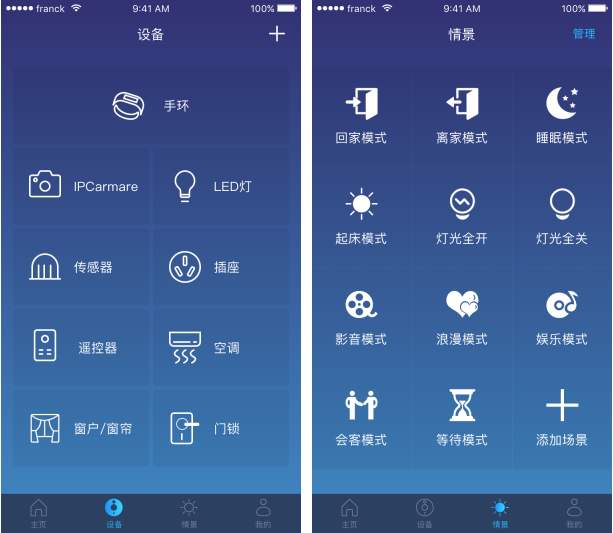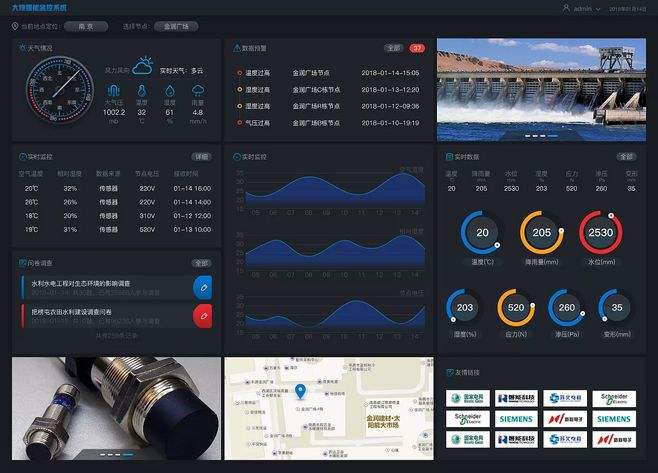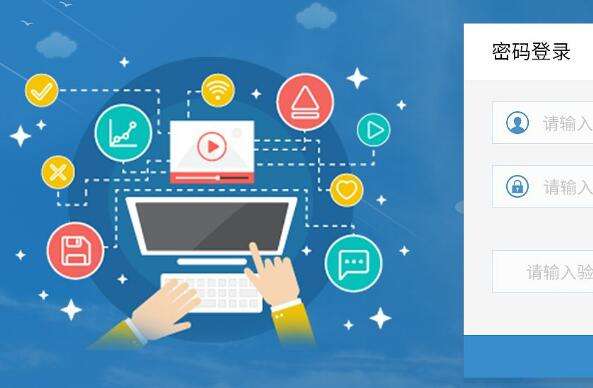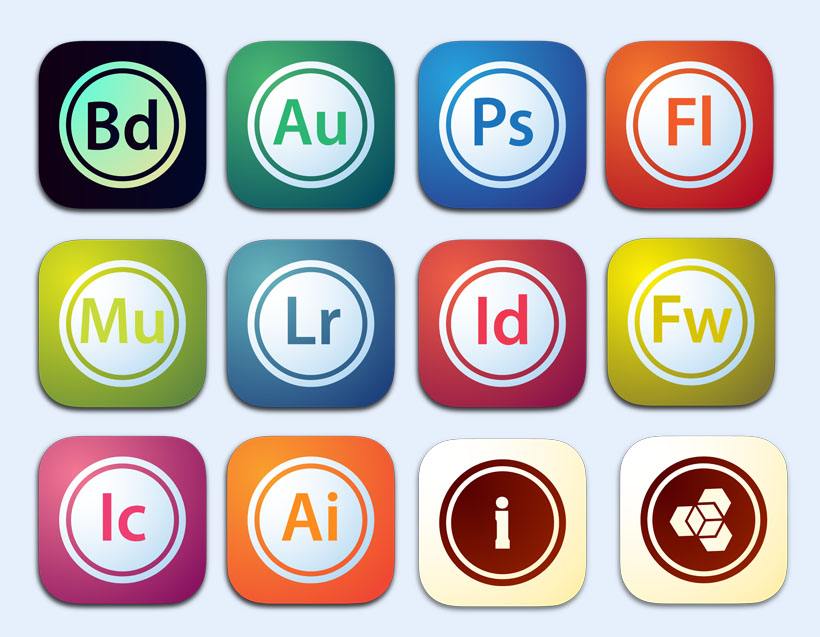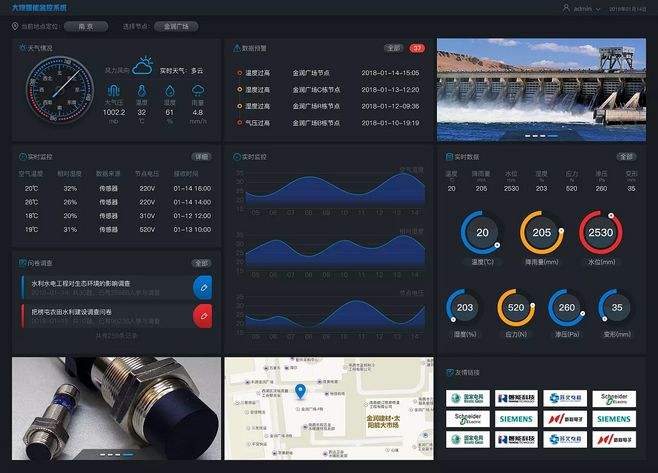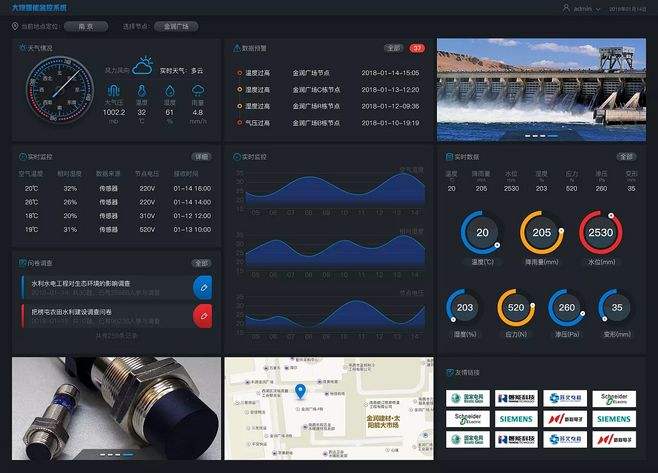全屏网页截图器V1.2 绿色免费版[网页截图器]
- 软件大小:1.57MB (1,642,158 字节)
- 软件类别:图形图像 -> 动画制作
- 软件授权:免费软件 软件语言:简体中文
- 更新时间:2015/03/24
- 软件厂商:
- 软件官网:http://www.didown.com/
- 应用平台:Win2K,WinXP,Win2003,Vista,Win7,Win2008,Win8,Win2012
大家有没有遇到这种情况,想要截取整个网页的截图,但是网页太长,靠一般的截图工具,不可能实现,小编推荐全屏网页截图器,不管你网页多长 多宽,都能截取到
功能使用:
可以方便的帮助你将指定的网页保存为图片文件。操作简单,你只需要先输入要保存的网址,打开后,自己调整网页的显示大小。完成之后点击“截图”按钮就完成了截图操作了。
如何网页截图
一、在键盘右上侧有一个键print screen sys rq键(打印屏幕),可以用它将显示屏显示的画面抓下来,复制到“剪贴板”中,然后再把图片粘贴到“画图”、“Photoshop”之类的图像处理软件中,进行编辑处理后保存成图片文件,或粘贴到“Word”、“powerpoint”、“Wps”等支持图文编辑的应用软件里直接使用。
1、截获屏幕图像
①将所要截取的画面窗口处于windows窗口的最前方(当前编辑窗口);
②按键盘上的“Print Screen”键,系统将会截取全屏幕画面并保存到“剪贴板”中;
③打开图片处理软件(如“画图”),点击该软件工具栏上的“粘贴”按钮或编辑菜单中的“粘贴”命令,图片被粘贴到该软件编辑窗口中(画布上),编辑图片,保存文件。
或打开(切换到)图文编辑软件(如“Word”、“Powerpoint”等),点击该软件工具栏上的“粘贴”按钮或编辑菜单中的“粘贴”命令,图片被粘贴到编辑窗口中,也可以使用该类软件的图片工具进行编辑。
注意,当粘贴到“画图”中时,可能会弹出一个“剪贴板中的图像比位图大,是否扩大位图?”对话框,此时点击“是”即可。
2、抓取当前活动窗口
我们经常不需要整个屏幕,而只要屏幕中的一个窗口,比如我们要“Word”窗口的图片。按下Alt键,同时按Print Screen即可。
①将所要截取的窗口处于windows窗口的最前方(即当前编辑窗口);
②同时按下Alt键和“Print Screen”键,系统将会截取当前窗口画面并保存到“剪贴板”中;
③粘贴到图像处理软件中或图文编辑软件中。
二、直接点击Ctrl+Alt+A键,然后可见鼠标的箭头变成彩色的,按住左键移动鼠标选择截图范围,然后在截图内右键鼠标另存为即可,可方便了.